Tworzenie formularza kalkulatora na stronie WordPress często wymaga skonfigurowania dokładnych, ale złożonych formuł. A każdy błąd w konfiguracji może skutkować błędnymi obliczeniami i szacunkami dla odbiorców, co negatywnie wpłynie na Twój wizerunek.
Na szczęście dla Ciebie, wymyśliłem minimalistyczny proces tworzenia formularza kalkulatora WordPress. Niezależnie od tego, czy chcesz utworzyć pola do natychmiastowego obliczania cen, generowania ofert, obliczania pożyczek lub generowania spersonalizowanych wyników na podstawie danych wejściowych użytkownika, ta metoda pozwoli Ci zrobić to bez wysiłku, bez żadnej wiedzy na temat kodowania.
Sprawdźmy, jak utworzyć formularz kalkulatora na stronie WordPress —
Quick Overview
This blog will guide you towards the complete process of creating calculated form in WordPress.
Tools Used: Elementor, MetForm, and MetForm pro.
Steps you have to follow for creating calculator form using MetForm:
- Install a WordPress calculation form builder.
- Choose a blank or calculation form template.
- Add necessary fields to calculation form.
- Set different calculation formulas on form fields.
Jak utworzyć formularz kalkulatora w WordPress
Stworzenie formularza kalkulatora w WP nie wymaga dużego wysiłku. Wystarczy znaleźć wtyczkę WordPress do tworzenia interaktywnych formularzy kalkulatorów.
W poniższym przewodniku pokażemy najprostszy proces tworzenia formularza kalkulatora w WordPress za pomocą najlepszego narzędzia:
Step 1: Install a WordPress calculation form builder.
Po pierwsze, będziesz potrzebować narzędzia do tworzenia formularzy, aby utworzyć dynamiczne formularze obliczeniowe dla swojej witryny WP. MetForm is a robust form solution that offers pre-built templates for building any type of form. Since it’s a drag-and-drop Elementor form builder, you can create custom Elementor calculator forms from scratch without coding expertise. With over 500,000 active users i zdobywając prestiżowe nagrody Nagrody Monsters i nagrody WP Weekly wielokrotnie, stanowi niezawodne rozwiązanie w zakresie formy.
Aby zainstalować MetForm, przejdź do Wtyczki >> Dodaj nową wtyczkę I wyszukaj MetForm. Teraz, zainstaluj i aktywuj MetForm aby wykorzystać wszystkie funkcje tej wielofunkcyjnej wtyczki formularza.
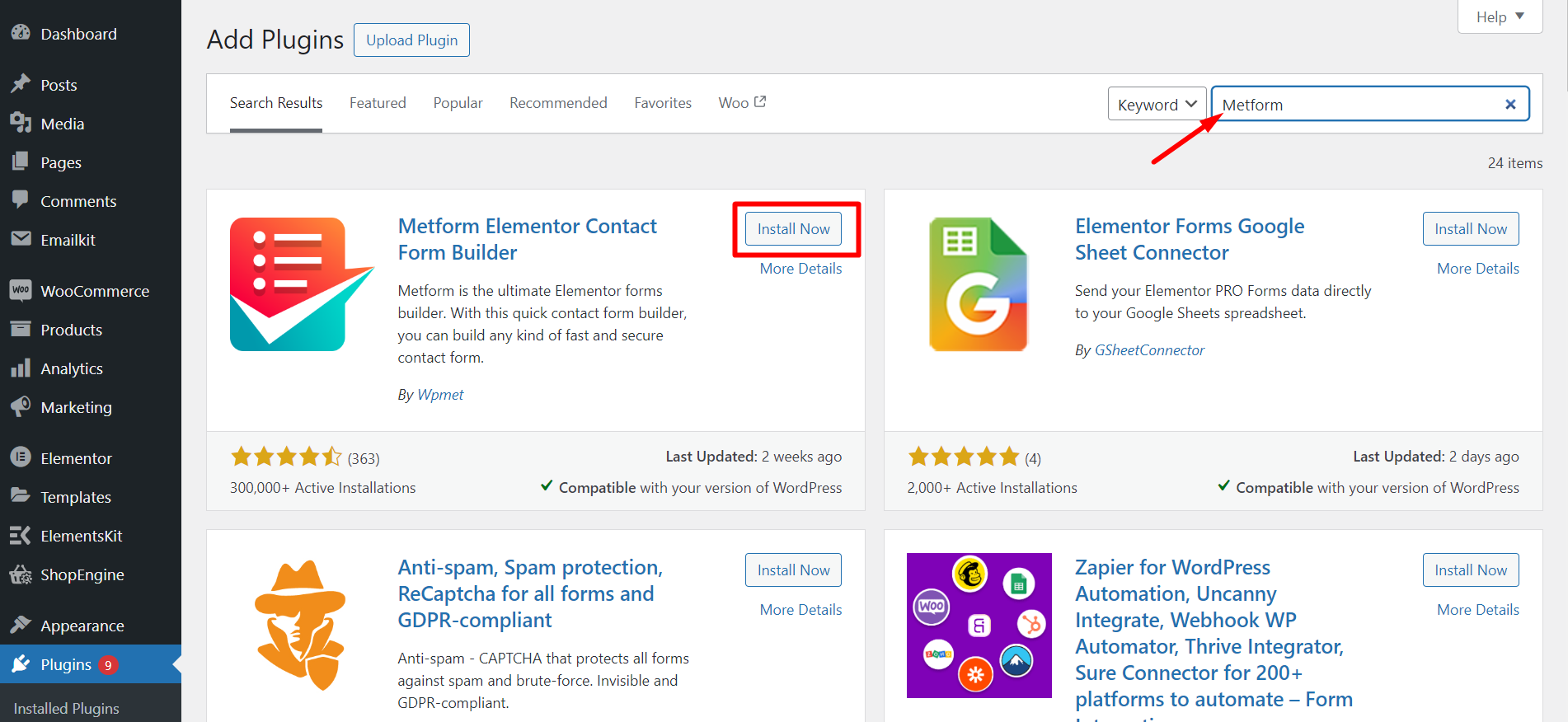
Krok 2: Wybierz pusty szablon formularza lub formularza obliczeniowego
Po zainstalowaniu MetForm przejdź do MetForm >> Formularze I kliknij „Dodaj nowy” przycisk. Następnie wprowadź Nazwa formularza i wybierz Typ formularza. Po wypełnieniu tych pól, wybierz pusty szablon I kliknij „Formularz edycji” przycisk.
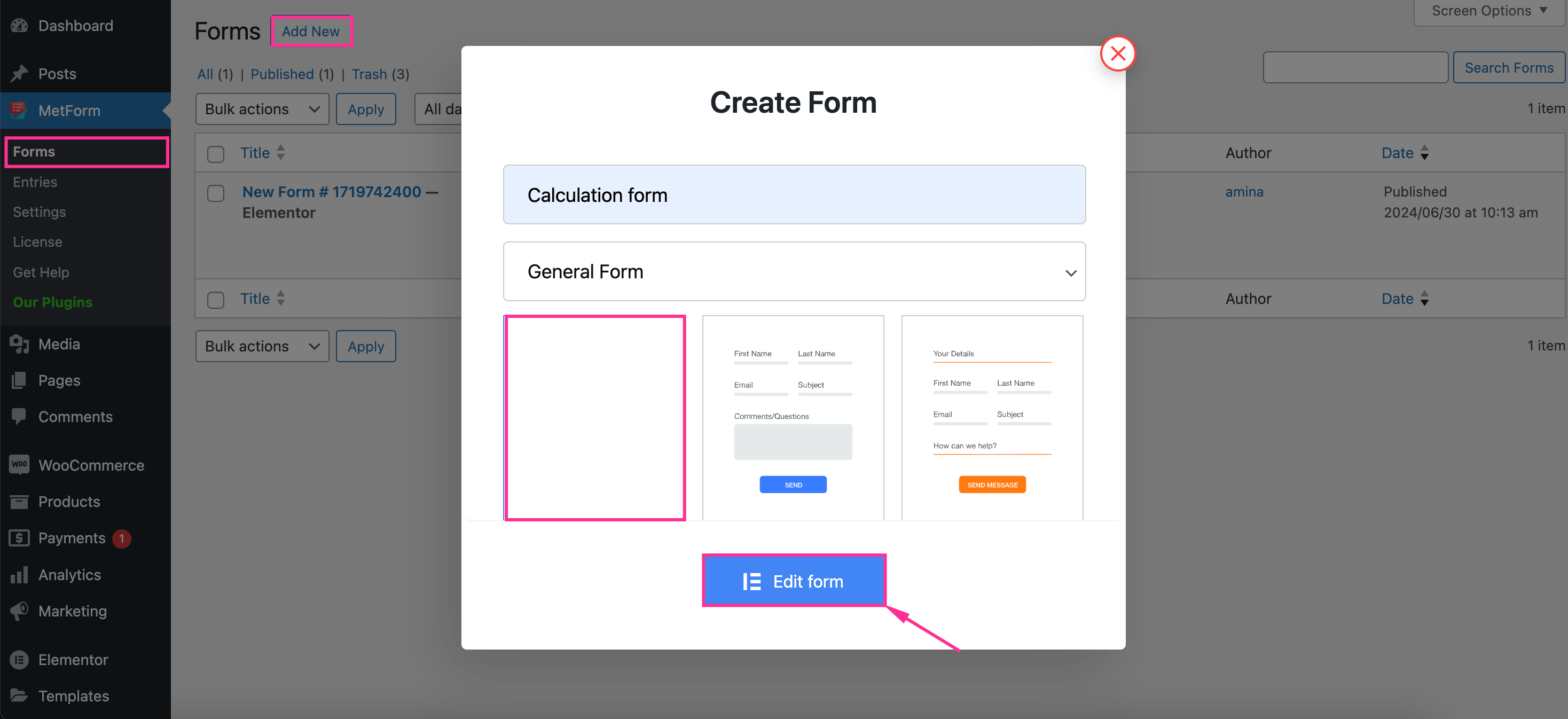
Możesz również wybierz szablon formularza kalkulacyjnego. Tutaj pokazujemy cały proces od zera.
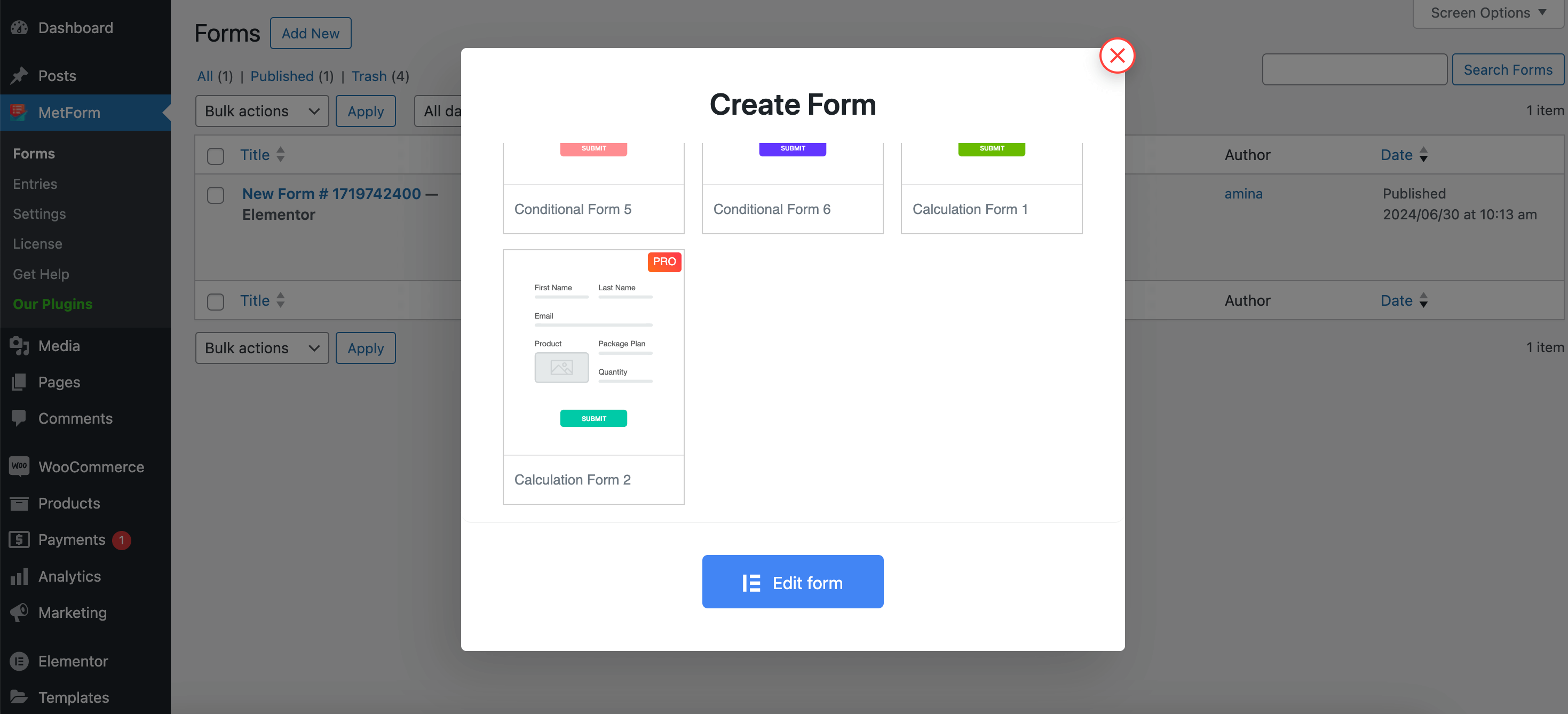
Teraz zostaniesz przeniesiony do edytora formularzy Elementora, skąd musisz naciśnij ikonę „+”. , aby wybrać układ siatki.
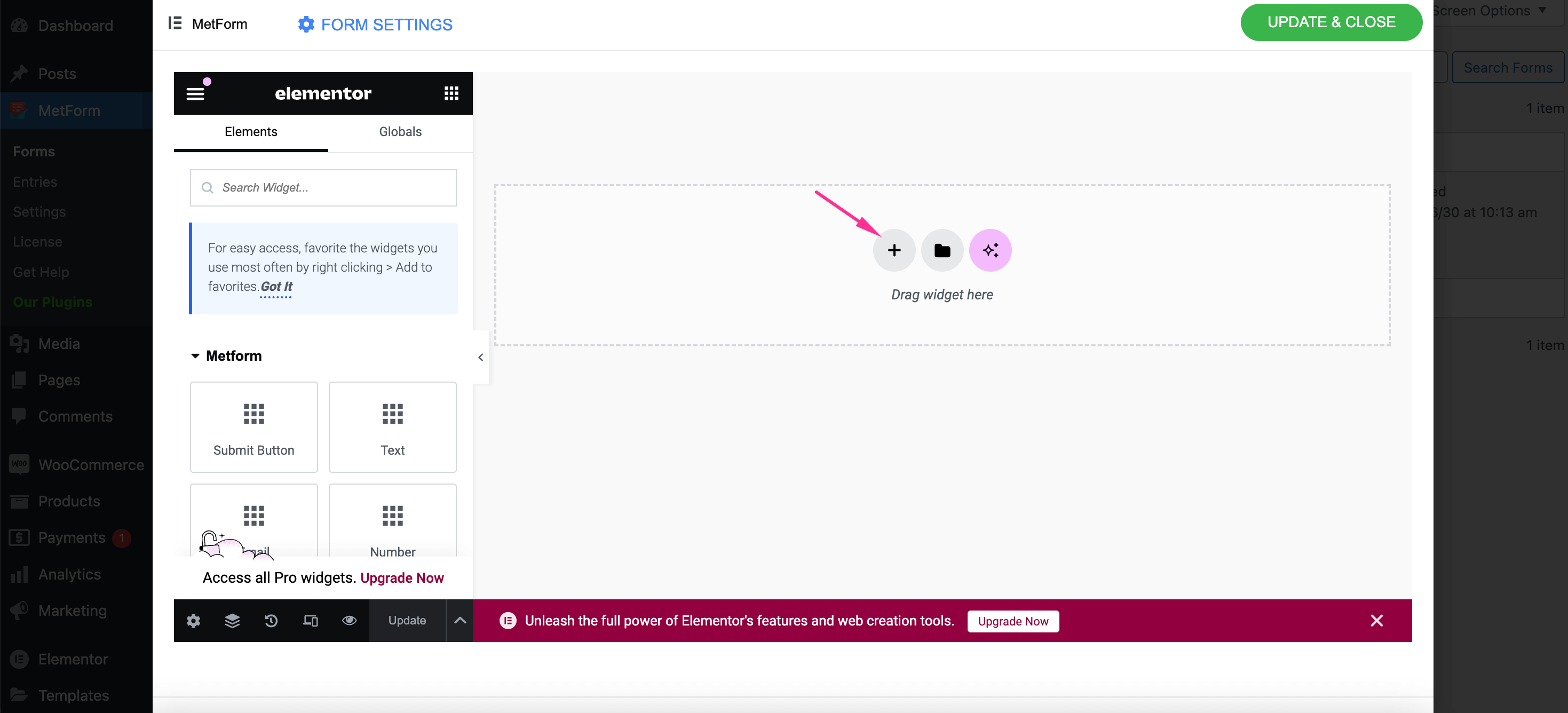
Następnie dodaj pola ogólne, takie jak imię, nazwisko, adres e-mail, temat itp. do formularza kalkulatora.
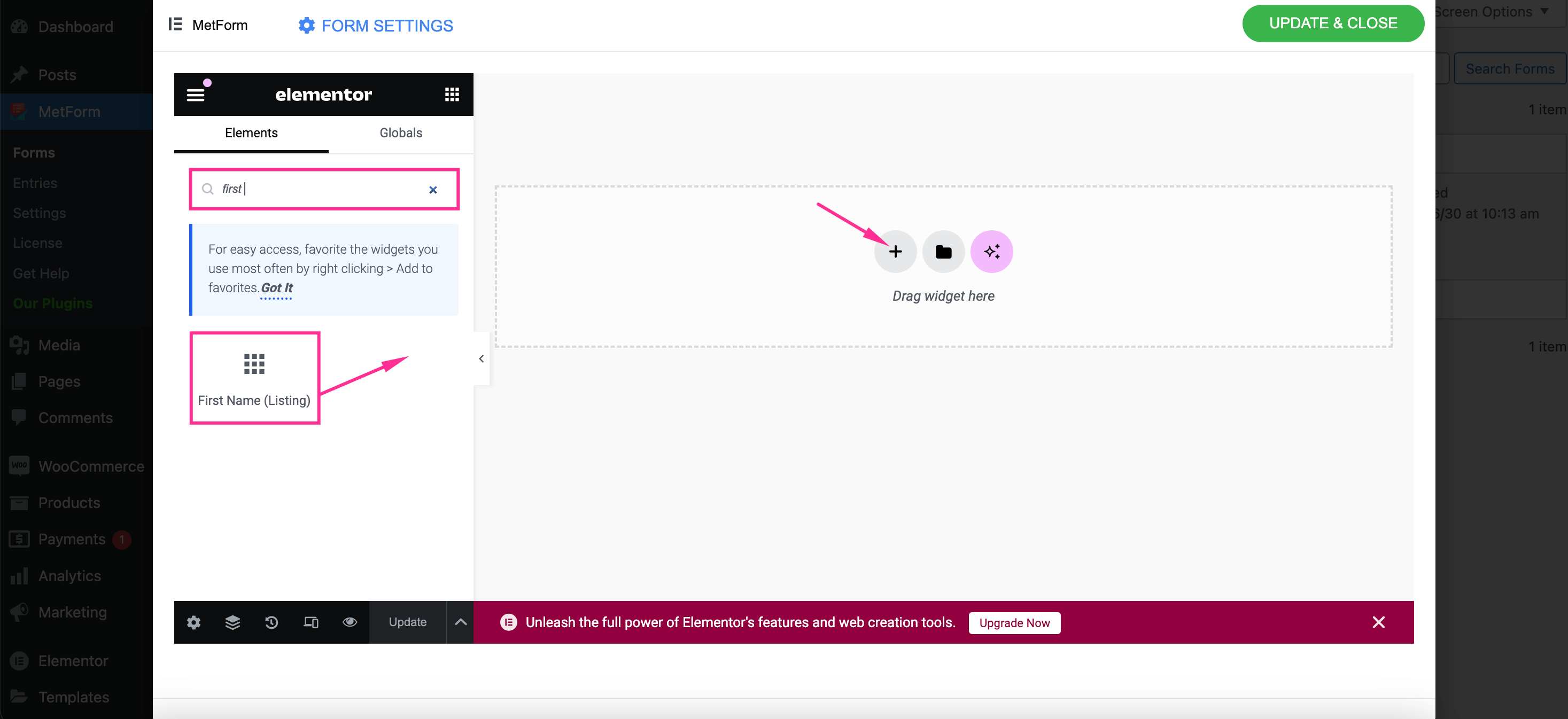
Krok 3: Zintegruj niezbędne pola z formularzem obliczeniowym
Na tym etapie wyszukaj „Wybierz” pole i przeciągnij i upuść go na ikonę „+”. do zbudowania interaktywnego formularza WordPress.
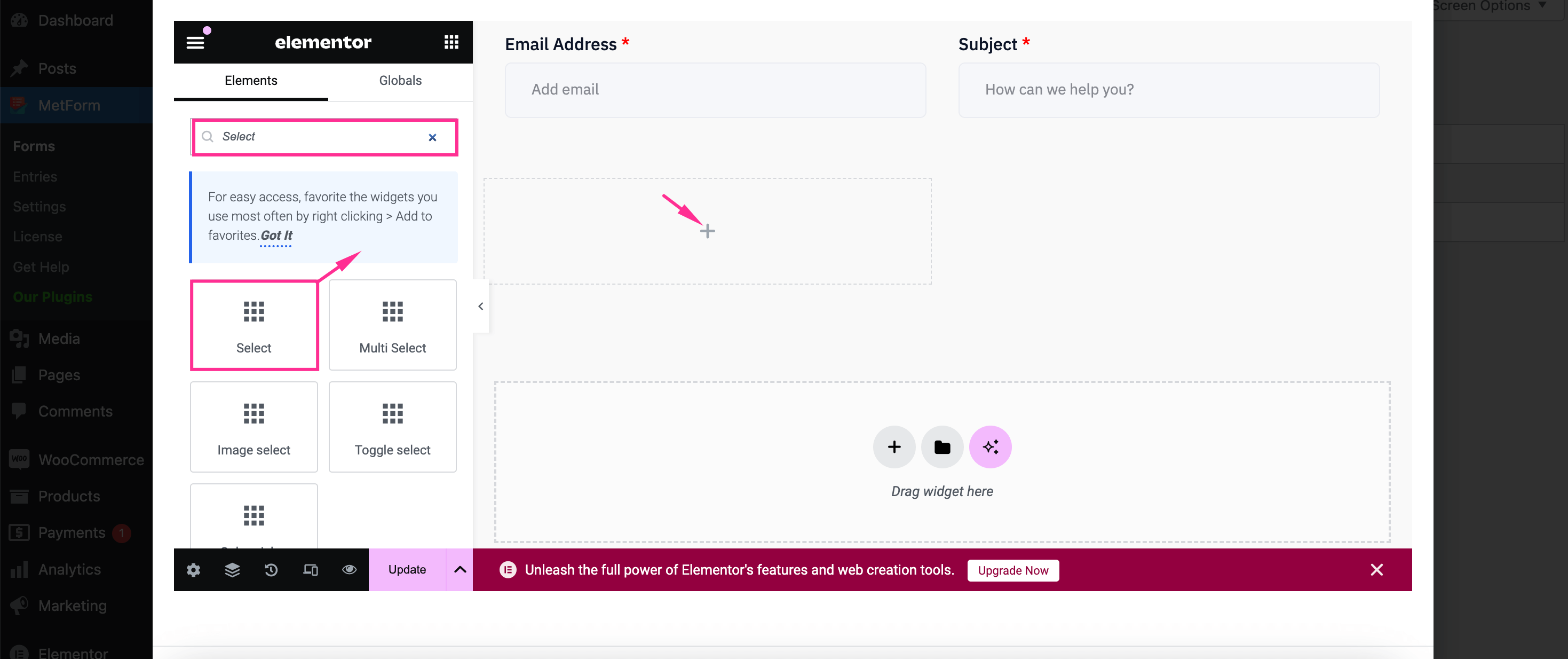
Następnie, kliknij pole „Wybierz”. I wstaw Etykieta i nazwa do tego pola formularza.
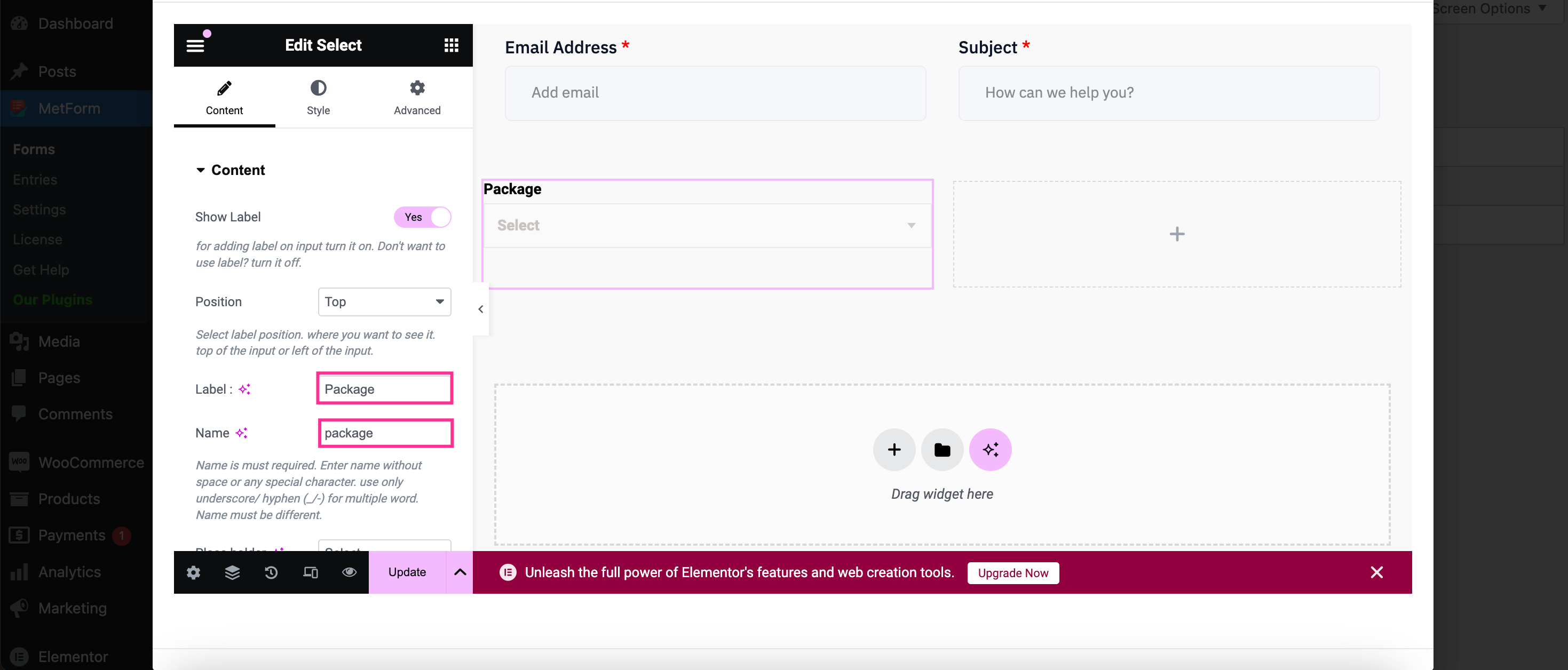
Następnie przewiń w dół i dodaj elementy i ich wartości. Ten nazwa elementu musi być taka sama jak nazwa.
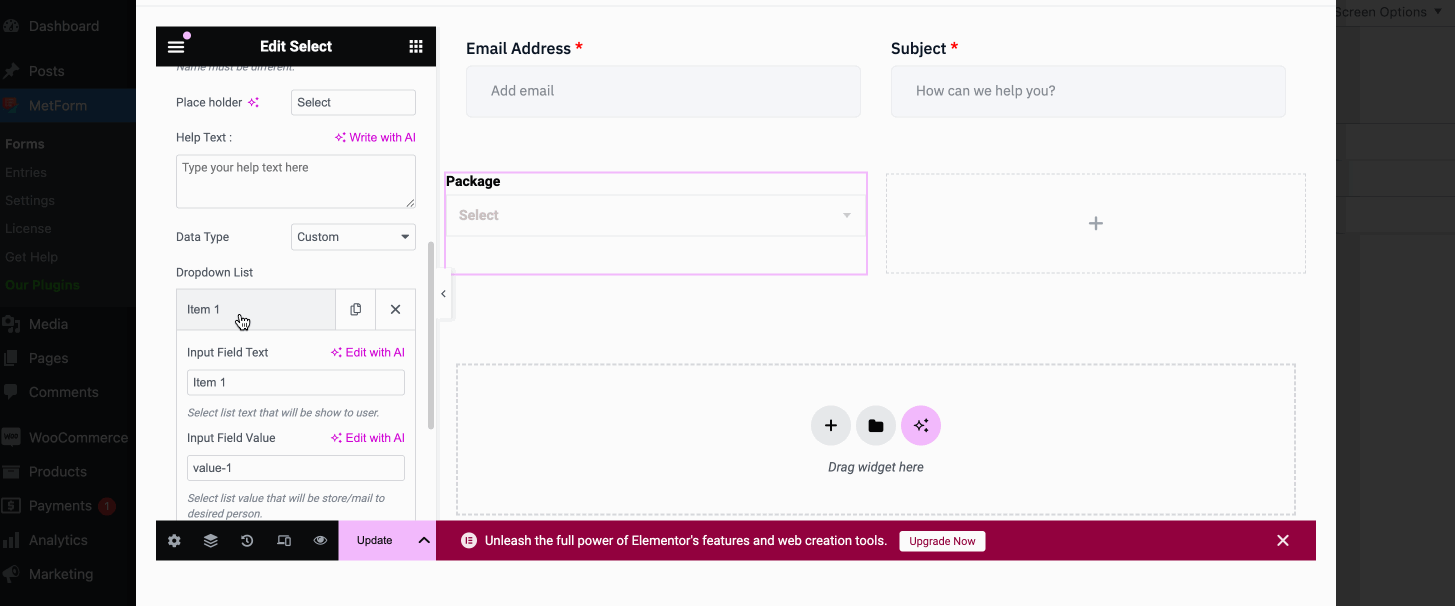
Następnie dodaj pole Numer, postępując zgodnie z tym samym procesem, co poprzednio.
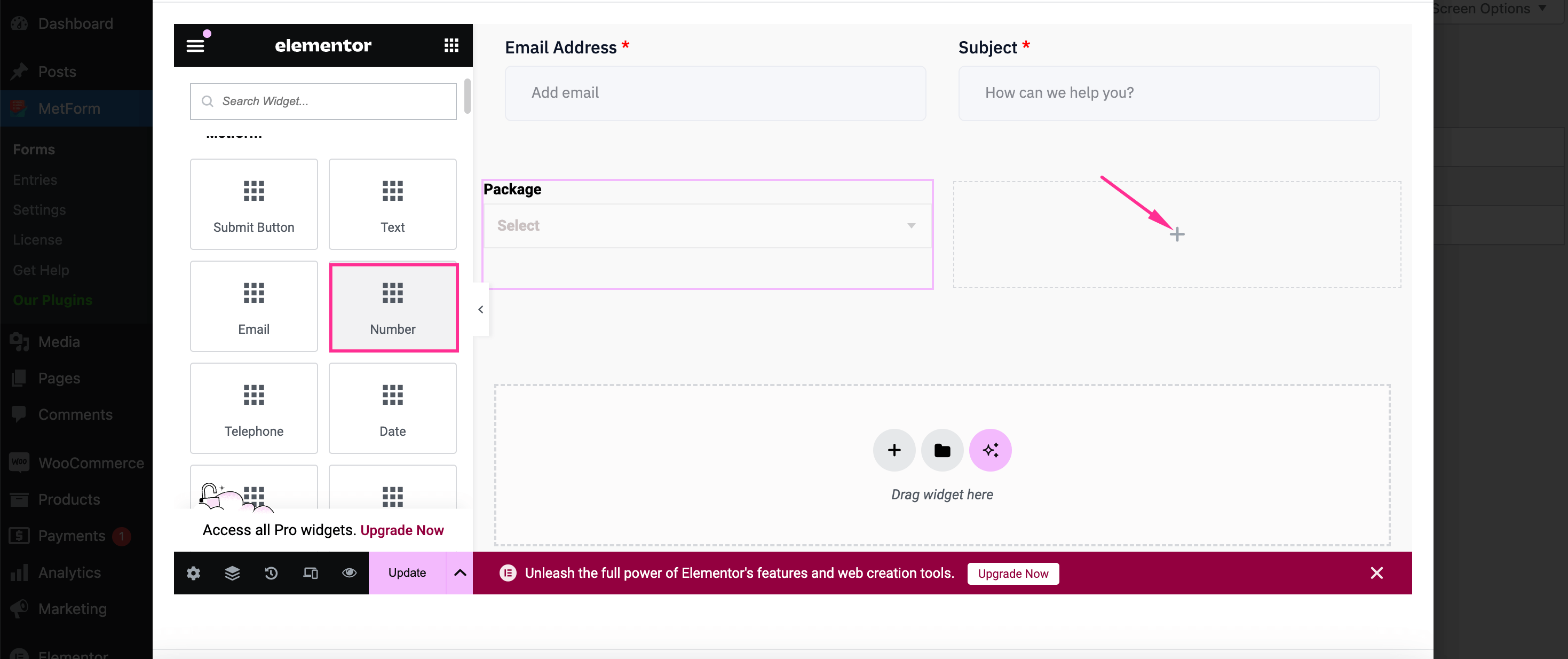
Po tym, wprowadź etykietę, Nazwa, I Uchwyt miejsca dla tego pola. W polu Nazwa unikaj używania znaków specjalnych. I w przypadku wielu słów użyj podkreślenie/łącznik (_/-).
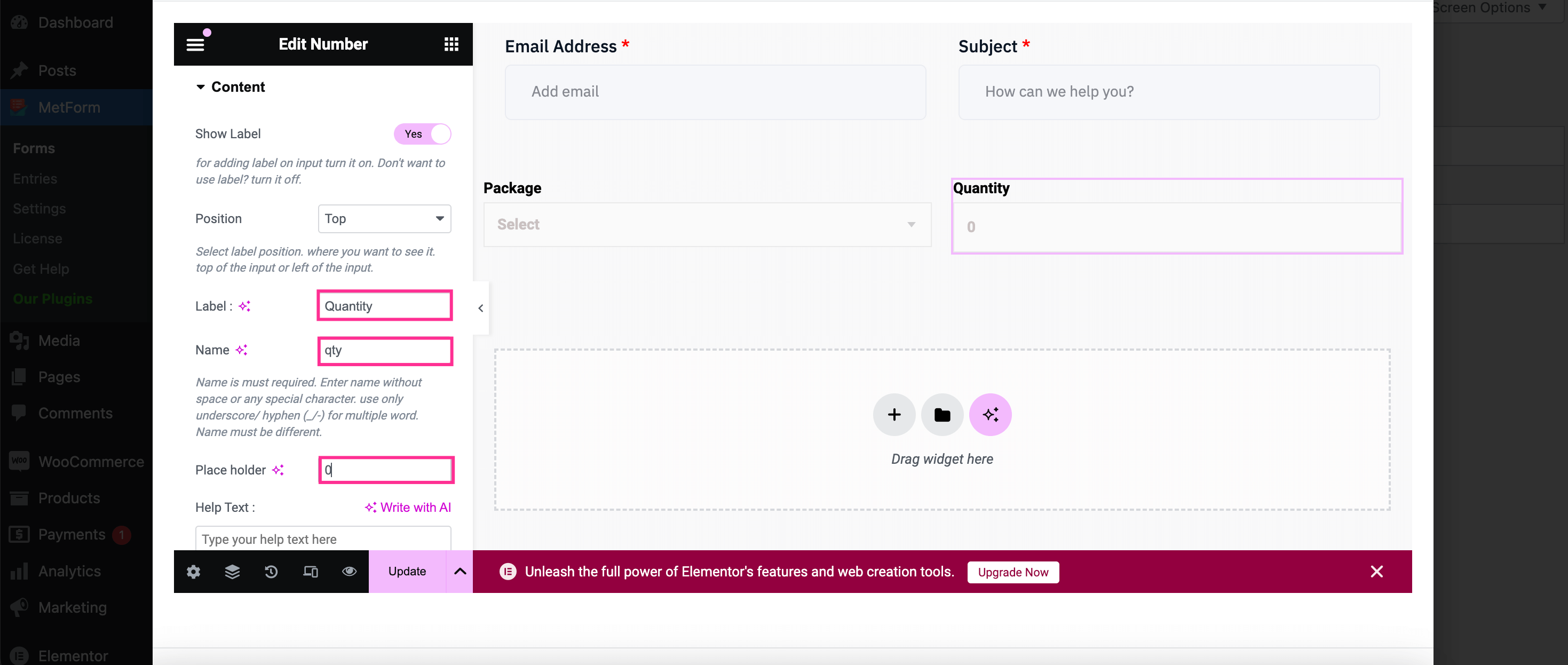
Następnie, wyszukaj kalkulację, zaawansowane pole formularza i przeciągając je upuść na ikonę „+”.
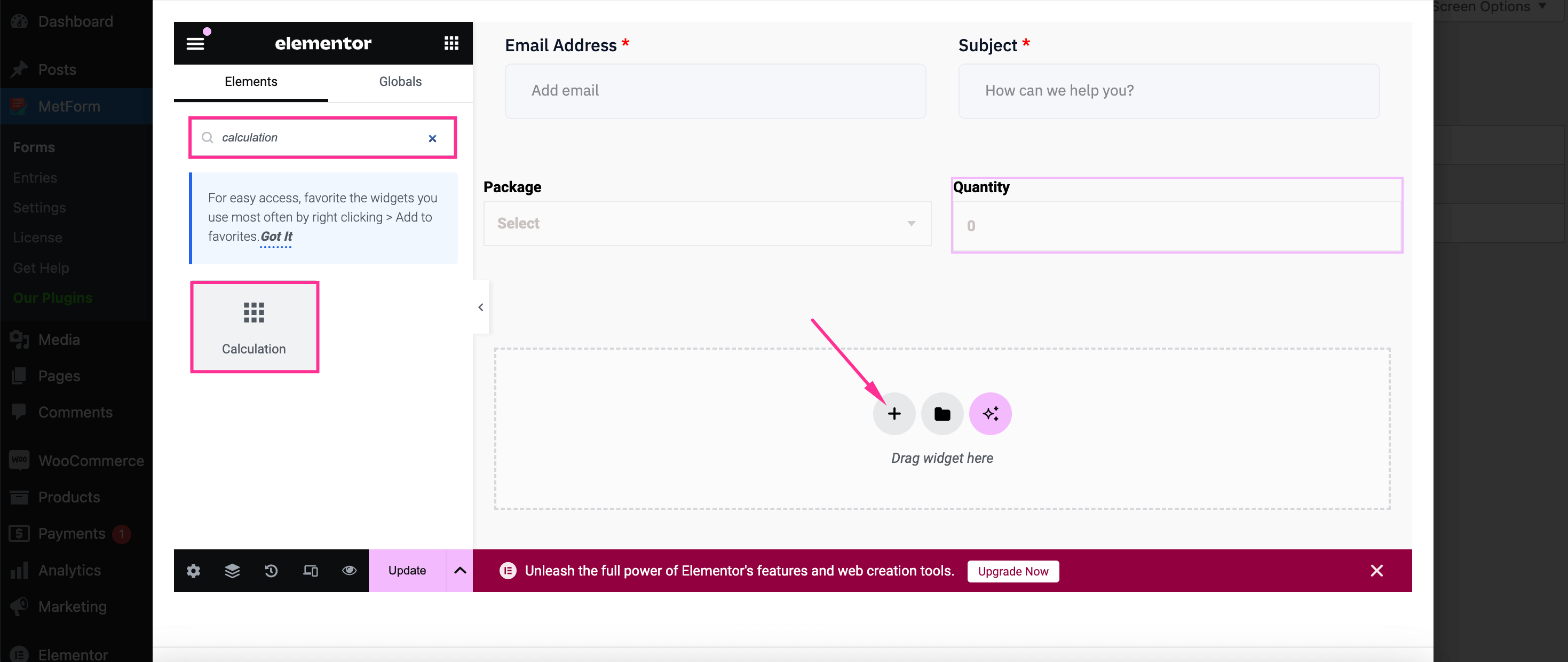
Podobnie jak inne zaawansowane pola formularzy, dostosuj etykietę, Nazwa, Tekst pomocy, I Prefiks dla tego pola obliczeń.

Krok 4: Skonfiguruj różne formuły w polach obliczeniowych
This is the most important step where you need to apply different formulas according to your needs. Here we’re showing an example of applying multiplication on the Calculation field. For that, skopiuj i wklej nazwę Select I Pola liczbowe. Następnie kliknij pole Obliczenia I rozwiń Ustawienia wypełnij pole „Wyrażenia z operatorami i danymi wejściowymi” wartością „pakiet * ilość”. Wreszcie, kliknij „Aktualizuj” button to live your form built with calculated fields form plugin.
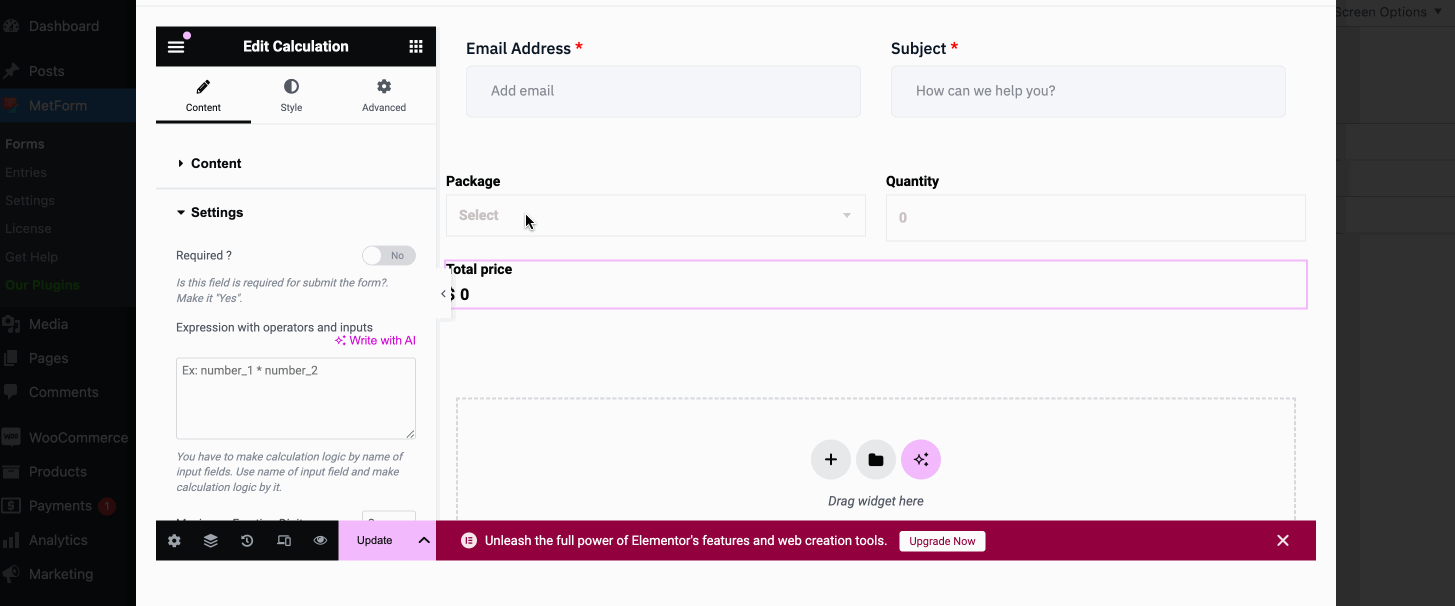
Oprócz wykonania mnożenia możesz zastosować dowolną formułę do tego pola obliczeniowego. Tutaj zamieszczamy listę polecenia stosowania różnych formuł:
- Dodatek: pakiet + szt
- Odejmowanie: opakowanie – szt
- Mnożenie: opakowanie * szt
- Dział: opakowanie / szt
- Platforma: pływak (opakowanie / ilość, 2)
- Format liczbowy: numberFormat (opakowanie * ilość)
- Podłoga: podłoga (opakowanie / ilość)
- Okrągły: okrągły (opakowanie / ilość)
- Stropować: ceil (opakowanie / szt.)
Wykonaj powyższe polecenia, aby zastosować dowolny rodzaj obliczeń w formularzu interaktywnego kalkulatora.
Zalety wyświetlania formularza obliczeniowego na Twojej stronie WP
Calculation forms benefit your business sites in numerous ways. Here are the top advantages of integrating a calculation form into your website:
- Ten formularz służy różnym celom takie jak kalkulacja kosztów, wycena kredytu itp.
- Twoi klienci nie muszą opuszczać Twojej witryny, aby z niej skorzystać narzędzia zewnętrzne zrobić obliczenia.
- Szybkie obliczenia poprawiają się doświadczenia użytkowników I zadowolenie.
- To przyczynia się do gromadzenia leadów który jest dalej wykorzystywany w celach marketingowych.
- Automatyczne obliczenia eliminuje ryzyko błędów ludzkich.
- Formularze obliczeniowe zwiększ zaangażowanie użytkowników, pozytywnie wpływając na doświadczenie użytkownika i satysfakcję.
Często zadawane pytania
Czy WordPress obsługuje wykonywanie obliczeń?
WordPress ma wiele wtyczek formularzy, dzięki którym można rozwiązywać złożone równania. Jednym z takich narzędzi MetForm jest wspomniane powyżej. Ta wtyczka kalkulatora WordPress może automatycznie obliczać wartości wielu pól i upraszczać trudne obliczenia.
Czy możesz budować formularze obliczeniowe WordPress bez wtyczki?
Tak, you can build interactive calculator forms without using a WP plugin. The alternative option to WordPress calculation form builder is coding. By utilizing coding skills, you can add any kind of calculation form to your WP site.
⭐ Sprawdź, aby się uczyć jak ograniczyć wpisy w formularzu w WordPressie ⭐
Podsumowując
Włączenie formularzy kalkulatorów do witryny WordPress zwiększa zaangażowanie i zmniejsza prawdopodobieństwo popełnienia błędów podczas wykonywania obliczeń. W rezultacie znacząco poprawi się skuteczność zbierania leadów oraz współczynnik wysyłania formularzy. Na szczęście dzięki pełnoprawnym i bezkodowym narzędziom, takim jak MetForm, możesz tworzyć niestandardowe formularze kalkulatorów w ciągu kilku minut. Również w dowolnej formie, np logika warunkowa, formularze wieloetapowe, etc. can be created using this best WordPress calculator form builder. So, follow the tutorial above to integrate these capabilities into your business sites in no time.


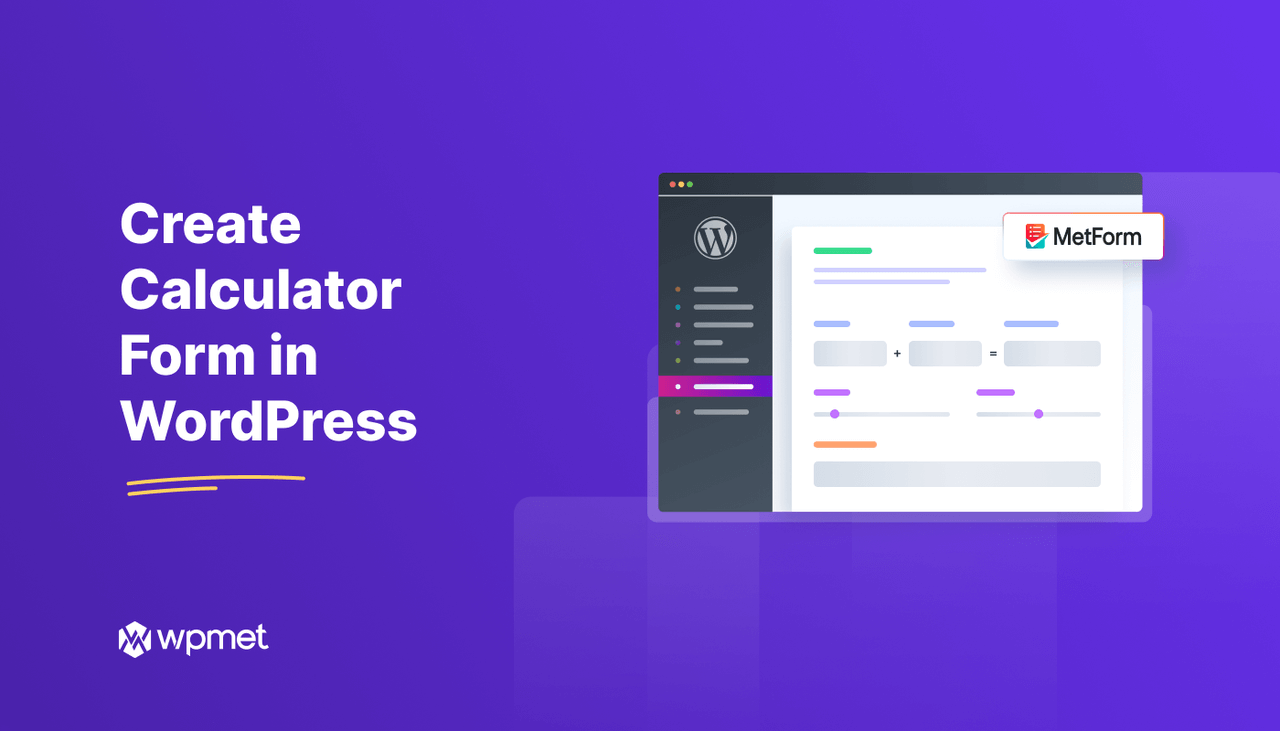
Dodaj komentarz